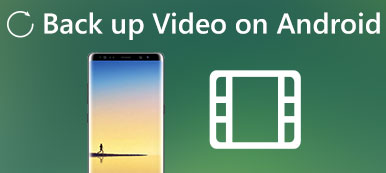iCloud es la herramienta inalámbrica para hacer copias de seguridad de los datos del iPhone.
Sin embargo, algunos usuarios reportan que iPhone no hará copia de seguridad en iCloud, o la copia de seguridad de iCloud no se pudo completar.
¿Por qué no funciona la copia de seguridad de iCloud? ¿Como arreglarlo?
Siga leyendo esta publicación y encuentre las razones y soluciones para reparar el iPhone no se respaldará en iCloud.
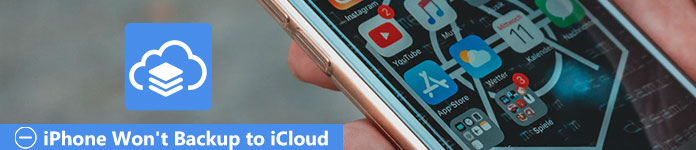
- 1. Libera más espacio para reparar el iPhone no hace copias de seguridad en iCloud
- 2. Habilite la configuración de iCloud para arreglar que el iPhone no haga una copia de seguridad en iCloud
- 3. Restablecer la configuración de red para reparar el iPhone no hará una copia de seguridad en iCloud
- 4. Vuelva a iniciar sesión en la cuenta de iCloud para arreglar que el iPhone no se respalde en iCloud
- 5. Restablecimiento de fábrica del iPhone para reparar el iPhone no se realiza una copia de seguridad en iCloud
- 6. La mejor alternativa de iCloud para deshacerse del iPhone que no realiza copias de seguridad en iCloud
1. Libera más espacio para reparar el iPhone no hace copias de seguridad en iCloud
Cuando no haya espacio suficiente para la copia de seguridad de iCloud, deberá liberar el almacenamiento de iCloud para obtener más espacio.
Hacer una copia de seguridad del iPhone con iCloud es como reorganizar los muebles después de mudarse, lo más importante es que debe tener suficiente espacio para colocarlos, sin importar cuán hermosos o caros sean sus muebles. Cuando descubra que su iPhone no hará una copia de seguridad en iCloud debido a la escasez de almacenamiento, administre su almacenamiento eliminando algunas de las copias de seguridad o datos que son inútiles, o es posible que ya no los necesite, que es la forma más conveniente. Simplemente puede resolverlo siguiendo los pasos:
Paso 1. Haga clic en "Configuración"> "iCloud"> "Almacenamiento"> "Administrar almacenamiento".
Paso 2. Seleccione "Documentos y datos", luego toque "Editar", haga clic en en la esquina superior derecha de la página y elija el elemento específico que desea eliminar, o toque el botón "Eliminar todo" para eliminar todos los documentos o datos. Puede repetir el proceso para hacer un espacio más grande para su copia de seguridad.
Mopreover, eres capaz de eliminar la copia de seguridad de iCloud para liberar más espacio, ya que iCloud solo ofrece almacenamiento 5GB gratuito para los usuarios.
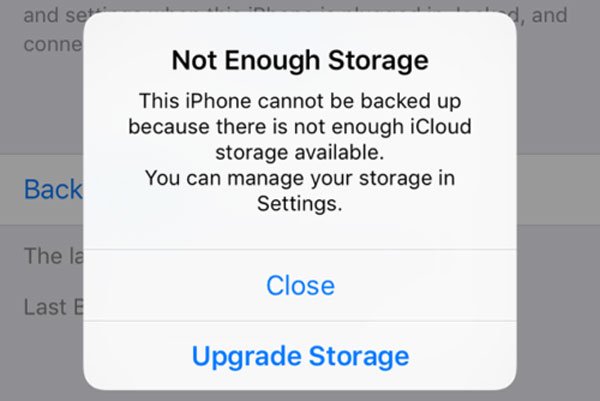
2. Habilite la configuración de iCloud para arreglar que el iPhone no haga una copia de seguridad en iCloud
Cuando la configuración de iCloud no está abierta, también puede recibir el mensaje que dice que el iPhone no realizará copias de seguridad en iCloud.
Simplemente encienda el botón de respaldo de iCloud. Ve a "Configuración"> [Tu nombre]> "iCloud"> "Almacenamiento y copia de seguridad" para comprobar que la copia de seguridad de iCloud está activada. Si no es así, simplemente abra iCloud Backup manualmente.
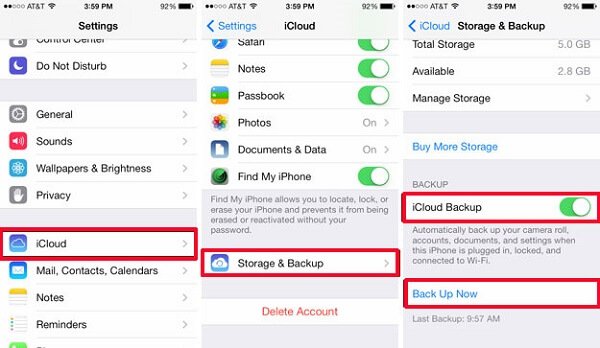
3. Restablecer la configuración de red para reparar el iPhone no hará una copia de seguridad en iCloud
Si el iPhone no hace una copia de seguridad en iCloud, tal vez sea porque su dispositivo iPhone no tiene derecho a una conexión confiable. Sin soporte de red, su iPhone no podrá respaldar nada en la nube. Por lo tanto, debe asegurarse de estar utilizando una red Wi-Fi estable.
Vaya a "Configuración"> "General"> "Restablecer"> "Restablecer configuración de red". Restablezca la configuración de red para asegurarse de que el iPhone esté conectado con Wi-Fi disponible y factible.
Estos pasos también funcionan bien cuando tu iCloud no está funcionando error de iCloud.

4. Vuelva a iniciar sesión en la cuenta de iCloud para arreglar que el iPhone no se respalde en iCloud
¿Qué pasa si el problema está en tu iPhone? En ese caso, puede intentar restablecer su cuenta de iCloud para resolver el problema de "iPhone no copia de seguridad en iCloud".
Vaya a "Configuración"> "iCloud", y luego haga clic en el botón "Cerrar sesión" que se encuentra en la parte inferior de la página. Confirme su decisión nuevamente tocando el botón "Cerrar sesión" dos veces. Le permite verificar su identificación cómodamente.
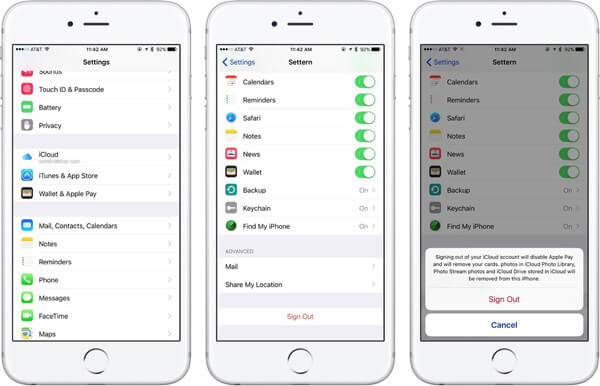
5. Restablecimiento de fábrica del iPhone para reparar el iPhone no se realiza una copia de seguridad en iCloud
Si todos los métodos mencionados anteriormente no funcionan y su iPhone aún no hace una copia de seguridad en iCloud, entonces debe reiniciar o restablecer su iPhone. Sin embargo, debe tener en cuenta que eliminará por completo todos los datos de usuario y demás en su iPhone, por lo que copia de seguridad del iPhone a la computadora portátil Se recomienda u otra frente externa de disco duro.
Vaya a "Configuración"> "General"> "Restablecer" y toque la opción de "Borrar todo el contenido y la configuración". Confirme su elección nuevamente y espere unos minutos, ya que su iPhone se reiniciará.
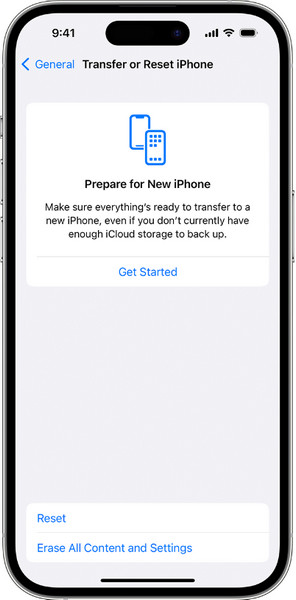
Aún así, algunos usuarios afirman que 2 necesita formas de hacer una copia de seguridad del iPhone en iCloud y el tiempo restante de la estimación no es seguro. Cuando no puedas hacer una copia de seguridad del iPhone en iCloud debido a una razón similar, solo salta esta publicación para buscar las soluciones: Cómo arreglar una copia de seguridad larga de iCloud en iPhone.
6. La mejor alternativa de iCloud para deshacerse del iPhone que no realiza copias de seguridad en iCloud
Si está harto de hacer copias de seguridad con iCloud, entonces se recomienda encarecidamente un método alternativo para hacer copias de seguridad del iPhone. Considerar Respaldo y restauración de datos de iOS, que le permite hacer una copia de seguridad del iPhone cuando el iPhone no hace una copia de seguridad en iCloud, incluso para obtener una vista previa de todos los contenidos que desea respaldar antes y después de la copia de seguridad sin limitación.
En comparación con iCloud, iOS Data Backup & Restore es más capaz de ser su mejor software de gestión de datos de iOS, ya que hace que la copia de seguridad de iOS desde su iPhone a su computadora personal sea más rápida y conveniente.

4,000,000+ Descargas
Copia de seguridad de contactos, fotos, registro de llamadas, mensajes, etc. a la computadora.
Copia de seguridad selectiva de datos desde el iPhone a la computadora.
Cifre la copia de seguridad del iPhone para guardar su información privada.
Funciona para iPhone 15/14/13/12/11/XS/XR/X/8, etc. ejecutándose en iOS 17/16.
Paso 1. Descarga y ejecuta el programa.
Descargue Copia de seguridad y restauración de datos de iOS en línea en cualquier mercado de software a su computadora. Instálelo y espere unos minutos con paciencia, el software se ejecutará automáticamente en la computadora personal.
Paso 2. Conectar iPhone a PC
Después de ingresar a la interfaz, elija la función "Copia de seguridad y restauración de datos de iOS", luego verá dos opciones: "Copia de seguridad de datos de iOS" y "Recuperación de datos de iOS". Elija la opción "Copia de seguridad de datos de iOS". Recuerde conectar sus dispositivos iPhone con un cable USB a la PC. Luego toque el botón "Inicio" para iniciar el proceso de copia de seguridad inicial.

Paso 3. Elija el contenido de datos para escanear
Marque las casillas pequeñas antes de los tipos de archivos que desea respaldar, como Foto, Videos, Notas, etc. Las casillas pequeñas aparecerán con pequeñas marcas verdes si se selecciona el contenido, lo que le permite ver mucho más claramente. Luego haga clic en el botón para comenzar a escanear.

Paso 4. Copia de seguridad de iPhone a PC
Una vez finalizada la exploración, se mostrarán todos los tipos de archivos de datos que desee. Ahora, depende de usted obtener una vista previa rápida del resultado del escaneo o no. Dado que la ubicación en la PC es selectiva, ahora puede confirmar los contenidos que desea y luego hacer clic en el botón Recuperar para comenzar a hacer una copia de seguridad de ellos en su PC.
Ahora, puede abordar perfectamente el problema de que el iPhone no respalde en iCloud.

Conclusión
El problema de que el iPhone no haga una copia de seguridad en iCloud o que la copia de seguridad de iCloud no se pueda completar puede deberse a muchas razones, como la configuración de red, la configuración de iCloud, el software iOS, etc. Puede solucionarlos uno por uno. Seguramente, puede encontrar el reemplazo de iCloud para hacer una copia de seguridad del iPhone en la computadora y restaurar la copia de seguridad fácilmente con Copia de seguridad y restauración de datos de iOS



 iPhone Data Recovery
iPhone Data Recovery Recuperación del sistema de iOS
Recuperación del sistema de iOS Respaldo y restauración de datos de iOS
Respaldo y restauración de datos de iOS Grabadora de pantalla iOS
Grabadora de pantalla iOS MobieTrans
MobieTrans Transferencia de iPhone
Transferencia de iPhone borrador de iPhone
borrador de iPhone Transferencia de WhatsApp
Transferencia de WhatsApp Desbloqueador de iOS
Desbloqueador de iOS Convertidor HEIC gratuito
Convertidor HEIC gratuito Cambiador de ubicación de iPhone
Cambiador de ubicación de iPhone Recuperación de Android
Recuperación de Android Extracción de datos de Android rotos
Extracción de datos de Android rotos Respaldo y restauración de datos de Android
Respaldo y restauración de datos de Android Transferencia de teléfono
Transferencia de teléfono Recuperación de datos
Recuperación de datos Blu-ray
Blu-ray Mac Cleaner
Mac Cleaner DVD Creator
DVD Creator PDF Converter Ultimate
PDF Converter Ultimate Restablecer contraseña de Windows
Restablecer contraseña de Windows Espejo del teléfono
Espejo del teléfono Video Converter Ultimate
Video Converter Ultimate Editor de vídeo
Editor de vídeo Grabador de pantalla
Grabador de pantalla PPT to Video Converter
PPT to Video Converter slideshow Maker
slideshow Maker Video Converter gratuito
Video Converter gratuito Grabador de pantalla gratis
Grabador de pantalla gratis Convertidor HEIC gratuito
Convertidor HEIC gratuito Compresor de video gratis
Compresor de video gratis Compresor de PDF gratis
Compresor de PDF gratis Free Audio Converter
Free Audio Converter Grabador de audio gratuito
Grabador de audio gratuito Video Joiner gratuito
Video Joiner gratuito Compresor de imagen libre
Compresor de imagen libre Borrador de fondo gratis
Borrador de fondo gratis Mejorador de imagen gratuito
Mejorador de imagen gratuito Eliminador de marcas de agua gratis
Eliminador de marcas de agua gratis bloqueo de pantalla del iPhone
bloqueo de pantalla del iPhone Puzzle Game Cube
Puzzle Game Cube